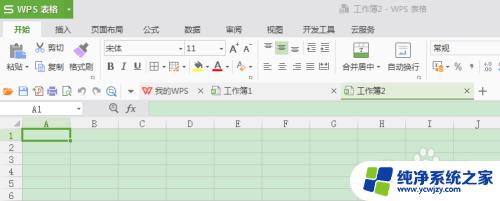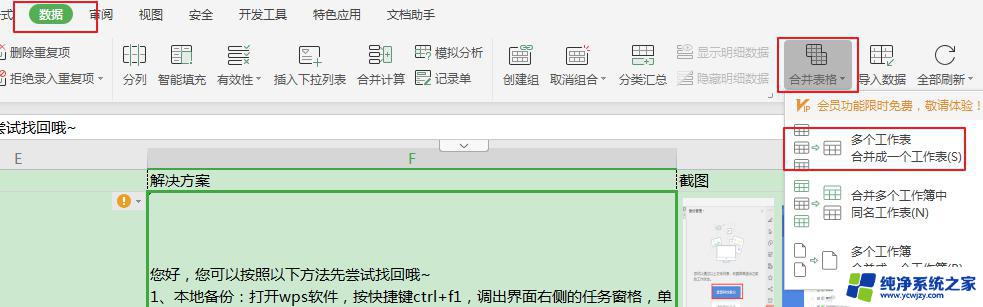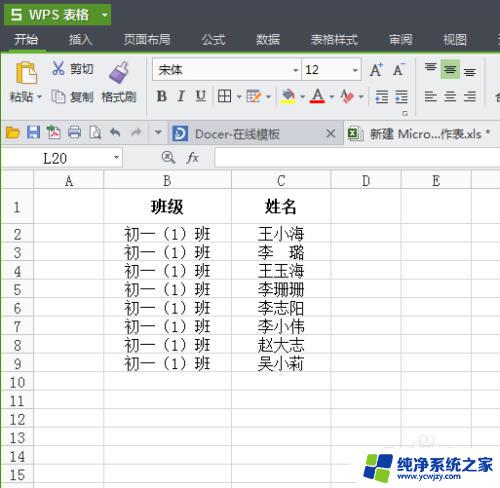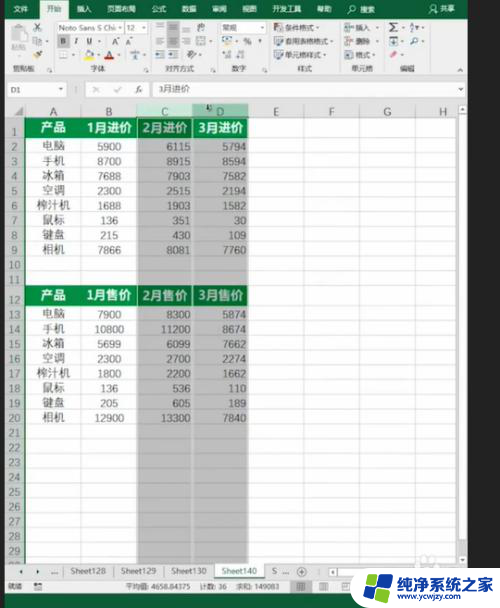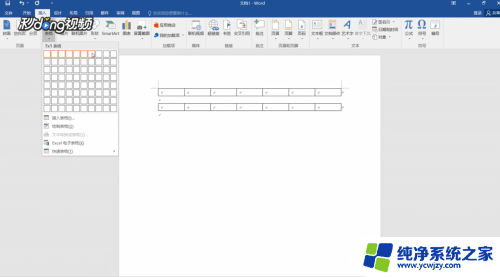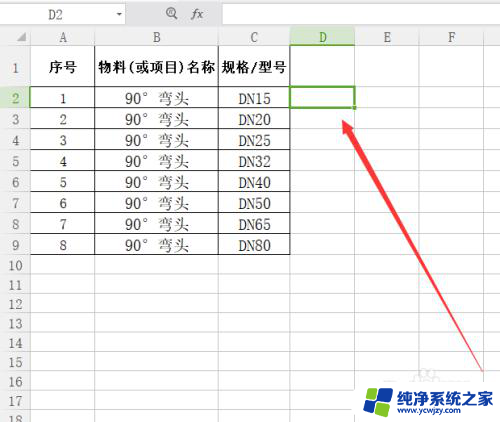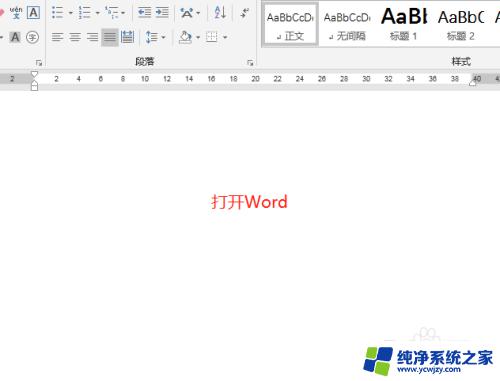excel表格如何将两个表格内容合并 怎样将两个表格中的内容合并到一个EXCEL表格中
excel表格如何将两个表格内容合并,在日常工作中,我们经常会遇到需要将两个表格中的内容合并到一个Excel表格中的情况,这种需求可能是因为我们需要对这两个表格的数据进行比较、分析或者生成报表。如何有效地将这两个表格的内容合并到一个Excel表格中呢?本文将介绍一些简单而实用的方法,帮助您轻松完成这一任务。无论您是Excel初学者还是有一定经验的用户,相信本文都能为您提供有价值的指导。
步骤如下:
1.首先单击鼠标左键,选中需要将内容合并至的表格

2.编辑公式:1:输入“=”,2:鼠标单击需要合并的第一个表格,3:输入“&”符号,4:鼠标单击需要合并的第二个表格。输入完成后如下图所示
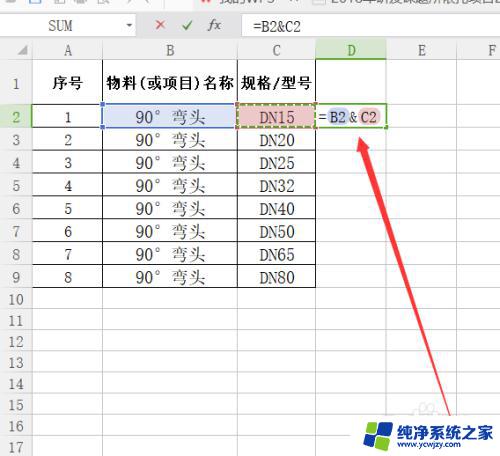
3.单击回车,两个表格中的内容就合并到一个单元格中了
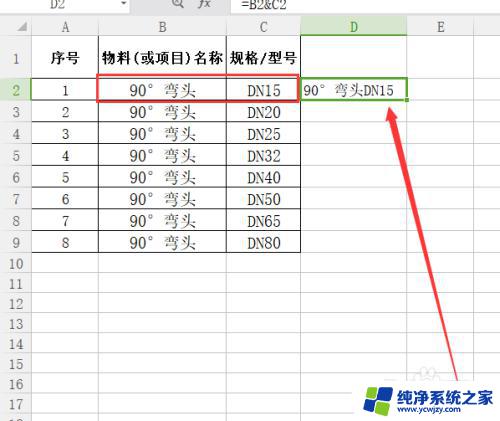
4.如果下方表格也需要按照这种格式进行合并,那么选中已经合并的单元格。将鼠标光标移动至本单元格右下角,当光标变成“+”字光标是按住鼠标左键进行下拉,下方单元格也就进行合并了。
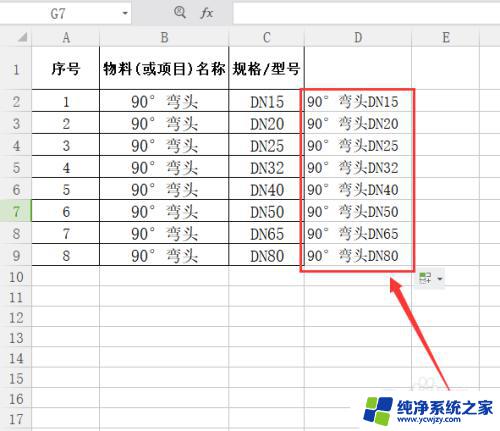
5.因为合并的单元格内的内容是根据前两个单元格内容使用公式引用的,所以前两个单元格里面的内容不能删除。如果删除,合并后的单元格内容也会消失
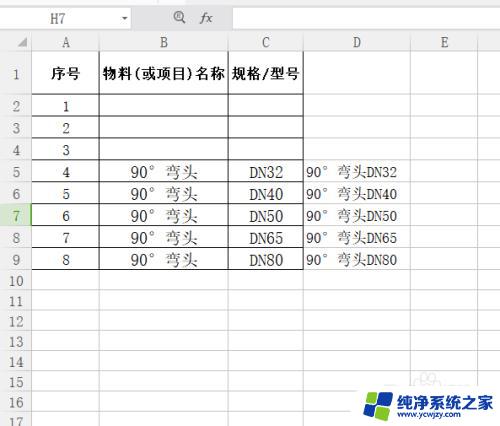
6.如果需要将原单元格内容删除,那么就需要将合并后的单元格内容改成“值”。选中合并后的单元格,单击鼠标左键选择“复制”。然后再粘贴到对应的表格中,粘贴时选择粘贴为“值”,这样即使把原表格中的内容删除,后并后的单元格内容也不会发生改变

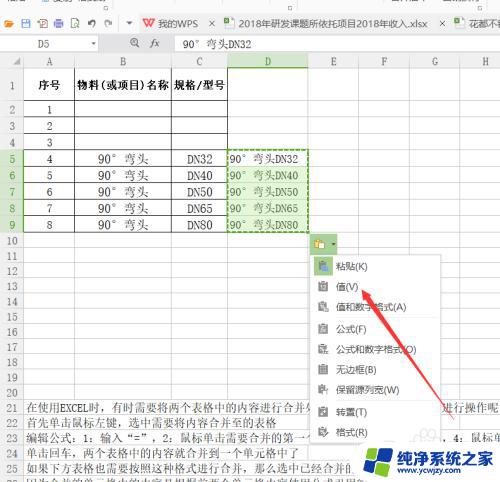
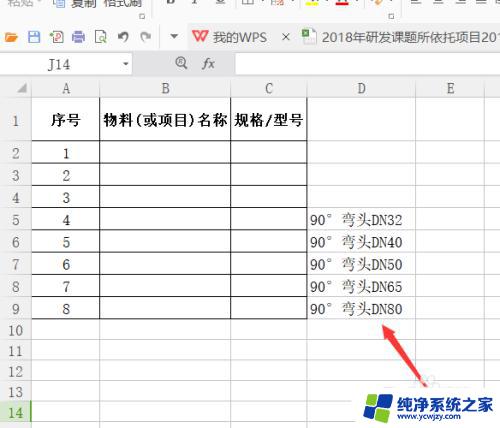
以上是关于如何合并两个excel表格的全部内容,如果遇到相同的情况,用户可以按照这个方法来解决。